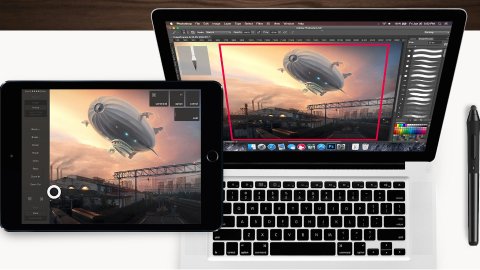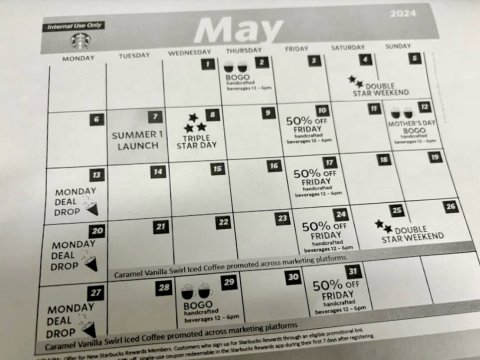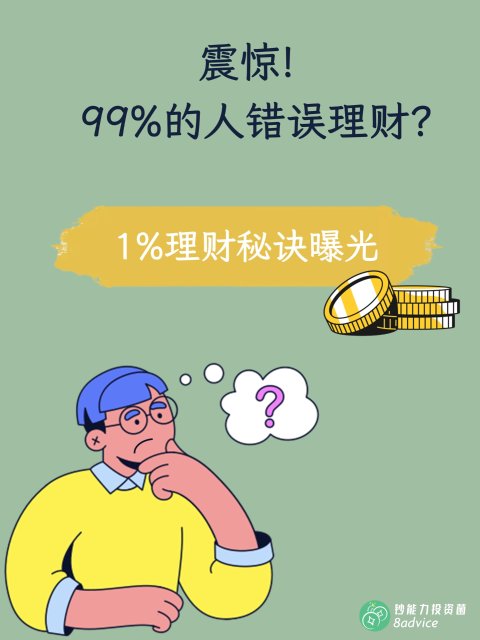自从几年前买了Surface Pro 3 后,就一直很关注Surface相关产品。前前后后使用过三款Surface Arc mouse。如果你喜欢Surface Pro的那种轻薄感,你应该也会对这款相关产品感到心动。平时放在随身携带的包里,很轻巧,不占地方。
三款产品概括
以下这款 Microsoft Arc Touch Mouse Surface Edition 是第一个入手的Surface Arc系列的产品。使用了两年有余,在被娃不停摧残后,壮烈牺牲。这款因为是Surface Edition,考虑到Surface Pro本身只有一个金贵的USB出口,为了不占用,此款无需 USB Dongle(接收器),直接无线蓝牙连接。
在Surface Edition牺牲后,又入了普通款, Microsoft Arc Touch Mouse (最爱款) ,与之前的区别主要是可以选择是否自带 Dongle。个人意见,带有 Dongle 的在连接方面更稳定些。一定有人觉得多一个 Dongle 很容易丢失,这款鼠标背面有 磁铁装置 ,可以直接把Dongle吸在上面。

第三款就是目前上市的最新款,大李正在使用的,颜值最高的 Microsoft Arc Mouse ,外观是磨砂设计,很耐脏,鼠标按键处并没有分割左右键,而是采用一体的设计方式。


最爱款: Microsoft Arc Touch Mouse
三款我和大李都使用过,一致觉得最好用的一款,就是最普通的 Microsoft Arc Touch Mouse , 在价位上也是最便宜的。就是下面那个中间按键是灰色的,外观上虽然相较于其他两款稍有逊色,但是实际操作上感觉更顺手。


三款都使用两个 AAA 电池,每天使用两小时,通常能使用三个月以上再更换新电池。在初次使用的时候,只要将鼠标凹一下,就启动了蓝牙装置,再打开需要连接的Device的蓝牙,寻找鼠标名Microsoft Arc即可匹配连接。也可以在官网下载专门的鼠标软件(https://www.microsoft.com/accessories/en-us/products/mice/arc-touch-mouse/rvf-00052),更全面地将鼠标设置成自己喜欢的模式。

Pros:
轻薄 ,小小一只放在口袋里也不觉得碍事。
手感 相较于其他两款 更好 。
无绳 ,通过蓝牙连接各种Device。
反应敏捷,点击滑鼠都很灵敏, 30 feet 以内都可以连接使用。
适合左右手使用 ,可以在设置页面选择左手或右手操作鼠标。
颜值高 ,较普通鼠标外观很新颖,一下吸引眼球。
Cons:
不适合游戏党 ,只满足基本操作。
打破常规滑鼠方式, 需要时间适应操作。
按键部分是光滑面的,很 容易沾上灰尘和指模 。
结语
如果你时常需要背着电脑办公学习,不妨考虑这款轻薄鼠标,的确是 travel-friendly design,同时能够满足平时工作学习的基本需求。
ps:今天是圣诞必须应个景,祝大家 Merry Christmas!

君君提示:你也可以写原创长文章,点此查看详情 >>
本文著作权归作者本人和北美省钱快报共同所有,未经许可不得转载。长文章仅代表作者看法,如有更多内容分享或是对文中观点有不同见解,省钱快报欢迎您的投稿。